 Backend-Entwicklung
Backend-Entwicklung
 C#.Net-Tutorial
C#.Net-Tutorial
 Ausführliche Erklärung zum Ausführen der ASP.NET Core-Website in Docker
Ausführliche Erklärung zum Ausführen der ASP.NET Core-Website in Docker
Ausführliche Erklärung zum Ausführen der ASP.NET Core-Website in Docker
In diesem Artikel wird hauptsächlich die detaillierte Erklärung der ASP.NET Core-Website vorgestellt, die in Docker ausgeführt wird, was für Freunde, die es benötigen, von großem praktischem Wert ist siehe
Als Virtualisierungsmethode der neuen Generation wird Docker in Zukunft definitiv weit verbreitet sein. Die Bereitstellungsmethode herkömmlicher virtueller Maschinen muss die Abhängigkeitskonsistenz von Entwicklungsumgebung, Testumgebung, UAT-Umgebung und Produktion sicherstellen Umgebung, die viele Vorgänge erfordert. Mithilfe von Docker können wir sie einmal bereitstellen und überall ausführen.
In diesem Artikel wird erläutert, wie Sie eine ASP.NET Core-Website für die Ausführung in Docker bereitstellen.
Liste der Softwareumgebungen
CentOS 7.3.1611
-
Docker 1.12.6
.NET Core 1.1
InstallierenDocker
$ #安装Docker $ yum install docker $ #启动docker服务 $ systemctl start docker.service $ #配置开机启动 $ systemctl enable docker.service
Konfigurieren Sie den Docker-Beschleuniger
Wenn Sie Docker reibungslos nutzen möchten, müssen Sie aus bekannten Gründen den Docker-Beschleuniger konfigurieren, sonst werden Sie das Gefühl haben, in die Ära der Einwahl zurückgekehrt zu sein Internetzugang.
Ich nutze DaoCloud, das angeblich dauerhaft kostenlos ist. Die Registrierungsadresse lautet: https://account.daocloud.io/signin.

Sie können die Registrierung schnell abschließen, indem Sie mit WeChat scannen.
Nach Abschluss der Registrierung wird eine Konfigurationsskriptadresse bereitgestellt:
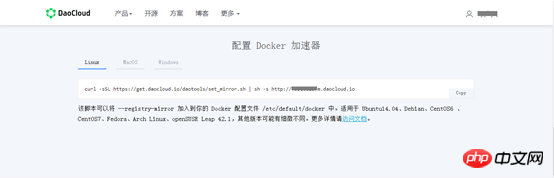
$ #配置docker加速器 $ curl -sSL https://get.daocloud.io/daotools/set_mirror.sh | sh -s http://xxxxxx.m.daocloud.io $ #重启生效 $ systemctl restart docker
Holen Sie sich das ASP.NET Core-Image
$ docker pull microsoft/aspnetcore $ #检查是否成功 $ docker images
Bereiten Sie die ASP.NET Core-Website-Release-Datei vor
Sie können sich auf meinen vorherigen Artikel beziehen: ASP.NET Core-Website Auf Linux-Server veröffentlichen
Docker-Datei erstellen
und im Stammverzeichnis von ablegen Der Inhalt der Datei lautet wie folgt:
FROM docker.io/microsoft/aspnetcore COPY ./publish WORKDIR /publish EXPOSE 8080 CMD ["dotnet", "TestAspNetCoreWeb.dll"]
Paketbild
$ #注意最后有个点。 $ docker build -t test-netcore:1.0 .
Startcontainer
$ docker run --name test-netcore -p 8080:8080 -d test-netcore:1.0 $ #检查容器是否启动成功,如果启动后没效果,试试docker run 不加-d,如果有报错有提示信息。 $ docker ps

Die Website läuft erfolgreich.
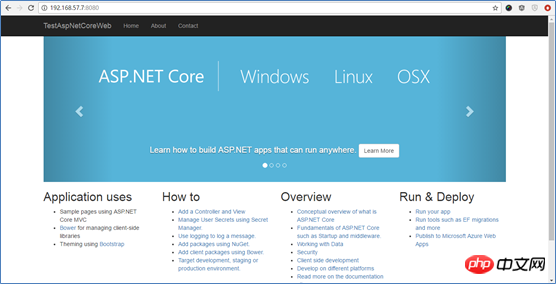
Anhang
Während des Konfigurationsprozesses bin ich auf zwei Situationen gestoßen, in denen der Container nicht gestartet werden konnte:
1 Website Überwachung der Nutzungs-IP, Fehler „Fehler -99 EADDRNOTAVAIL-Adresse nicht verfügbar“
2. Die Website verwendet localhost zur Überwachung, Fehler „curl: (56) Recv-Fehler: Verbindung zurückgesetzt von Peer“
Schließlich stellte ich fest, dass die Verwendung von http://*:8080 zur Überwachung erfolgreich war.
Wenn Sie docker run nach einem Fehler erneut ausführen, werden Sie gefragt, dass der Name bereits vorhanden ist. Sie können docker rm -f [Containername] verwenden, um den -Container zu löschen oder seinen Namen zu ändern .
Das obige ist der detaillierte Inhalt vonAusführliche Erklärung zum Ausführen der ASP.NET Core-Website in Docker. Für weitere Informationen folgen Sie bitte anderen verwandten Artikeln auf der PHP chinesischen Website!

Heiße KI -Werkzeuge

Undresser.AI Undress
KI-gestützte App zum Erstellen realistischer Aktfotos

AI Clothes Remover
Online-KI-Tool zum Entfernen von Kleidung aus Fotos.

Undress AI Tool
Ausziehbilder kostenlos

Clothoff.io
KI-Kleiderentferner

AI Hentai Generator
Erstellen Sie kostenlos Ai Hentai.

Heißer Artikel

Heiße Werkzeuge

Notepad++7.3.1
Einfach zu bedienender und kostenloser Code-Editor

SublimeText3 chinesische Version
Chinesische Version, sehr einfach zu bedienen

Senden Sie Studio 13.0.1
Leistungsstarke integrierte PHP-Entwicklungsumgebung

Dreamweaver CS6
Visuelle Webentwicklungstools

SublimeText3 Mac-Version
Codebearbeitungssoftware auf Gottesniveau (SublimeText3)

Heiße Themen
 1378
1378
 52
52
 So verwenden Sie Docker Desktop
Apr 15, 2025 am 11:45 AM
So verwenden Sie Docker Desktop
Apr 15, 2025 am 11:45 AM
Wie benutze ich Docker Desktop? Docker Desktop ist ein Werkzeug zum Ausführen von Docker -Containern auf lokalen Maschinen. Zu den zu verwendenden Schritten gehören: 1.. Docker Desktop installieren; 2. Start Docker Desktop; 3.. Erstellen Sie das Docker -Bild (mit Dockerfile); 4. Build Docker Image (mit Docker Build); 5. Docker -Container ausführen (mit Docker Run).
 So erstellen Sie einen Spiegel in Docker
Apr 15, 2025 am 11:27 AM
So erstellen Sie einen Spiegel in Docker
Apr 15, 2025 am 11:27 AM
Schritte zum Erstellen eines Docker -Images: Schreiben Sie eine Dockerfile, die die Build -Anweisungen enthält. Erstellen Sie das Bild im Terminal mit dem Befehl Docker Build. Markieren Sie das Bild und weisen Sie Namen und Tags mit dem Befehl Docker Tag zu.
 So ändern Sie die Docker -Bildquelle in China
Apr 15, 2025 am 11:30 AM
So ändern Sie die Docker -Bildquelle in China
Apr 15, 2025 am 11:30 AM
Sie können zur Quelle der Inlandsspiegel wechseln. Die Schritte sind wie folgt: 1. Bearbeiten Sie die Konfigurationsdatei /etc/docker/daemon.json und fügen Sie die Spiegelquellenadresse hinzu; 2. Starten Sie den Docker Service Sudo SystemCtl Docker neu, um die Download -Geschwindigkeit und -stabilität des Bilddownloads zu verbessern.
 So lesen Sie die Docker -Version
Apr 15, 2025 am 11:51 AM
So lesen Sie die Docker -Version
Apr 15, 2025 am 11:51 AM
Um die Docker -Version zu erhalten, können Sie die folgenden Schritte ausführen: Führen Sie den Befehl Docker "Docker --version" aus, um die Client- und Serverversionen anzuzeigen. Für Mac oder Windows können Sie auch Versionsinformationen über die Registerkarte Version der Docker -Desktop -GUI oder das Menü Docker Desktop anzeigen.
 So aktualisieren Sie das Bild von Docker
Apr 15, 2025 pm 12:03 PM
So aktualisieren Sie das Bild von Docker
Apr 15, 2025 pm 12:03 PM
Die Schritte zur Aktualisierung eines Docker -Images sind wie folgt: Ziehen Sie das neueste Bild -Tag. Neues Bild Löschen Sie das alte Bild für ein bestimmtes Tag (optional) den Container neu (falls erforderlich) neu starten Sie neu (falls erforderlich).
 So speichern Sie das Docker -Bild
Apr 15, 2025 am 11:54 AM
So speichern Sie das Docker -Bild
Apr 15, 2025 am 11:54 AM
Um das Bild in Docker zu speichern, können Sie den Befehl docker comit verwenden, um ein neues Bild zu erstellen, das den aktuellen Status des angegebenen Containers Syntax: Docker Commit [Optionen] Container -ID -Bildname enthält. Um das Bild im Repository zu speichern, können Sie den Befehl Docker Push, Syntax: Docker -Push -Bildname [: Tag] verwenden. Um gespeicherte Bilder zu importieren, können Sie den Befehl Docker Pull, Syntax: Docker Pull Bildname [: Tag] verwenden.
 So überprüfen Sie den Namen des Docker -Containers
Apr 15, 2025 pm 12:21 PM
So überprüfen Sie den Namen des Docker -Containers
Apr 15, 2025 pm 12:21 PM
Sie können den Namen des Docker -Containers abfragen, indem Sie den Schritten folgen: Alle Container auflisten (Docker PS). Filtern Sie die Containerliste (unter Verwendung des GREP -Befehls). Ruft den Containernamen ab (befindet sich in der Spalte "Namen").
 So sehen Sie Protokolle von Docker
Apr 15, 2025 pm 12:24 PM
So sehen Sie Protokolle von Docker
Apr 15, 2025 pm 12:24 PM
Zu den Methoden zum Anzeigen von Docker -Protokollen gehören: Verwenden des Befehls docker Protokolle, z. cat /var/log/container_name.log Verwenden Sie den Befehl docker-compose-Protokolle von Docker Compose, zum Beispiel: Docker-compose -f Docker-com



